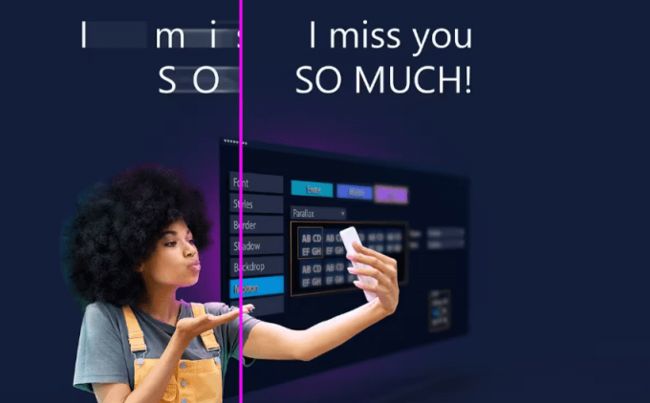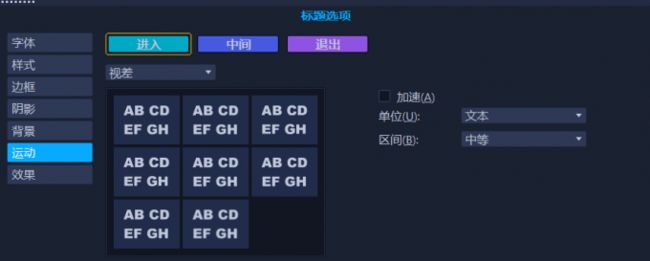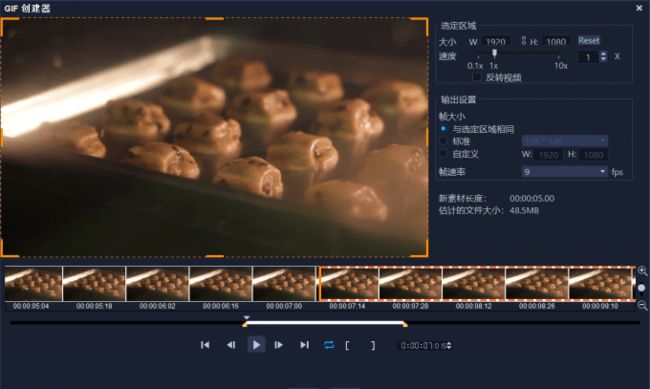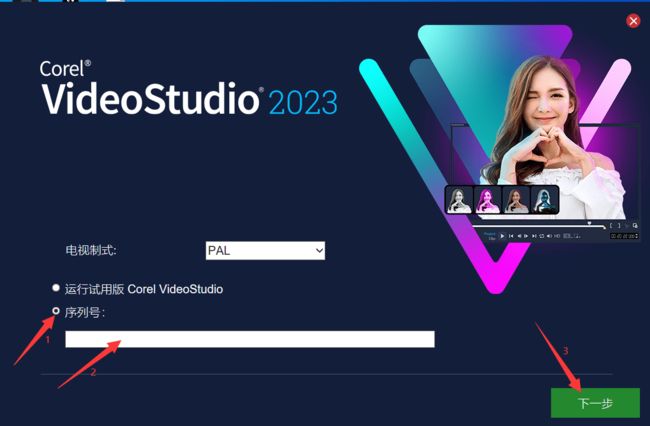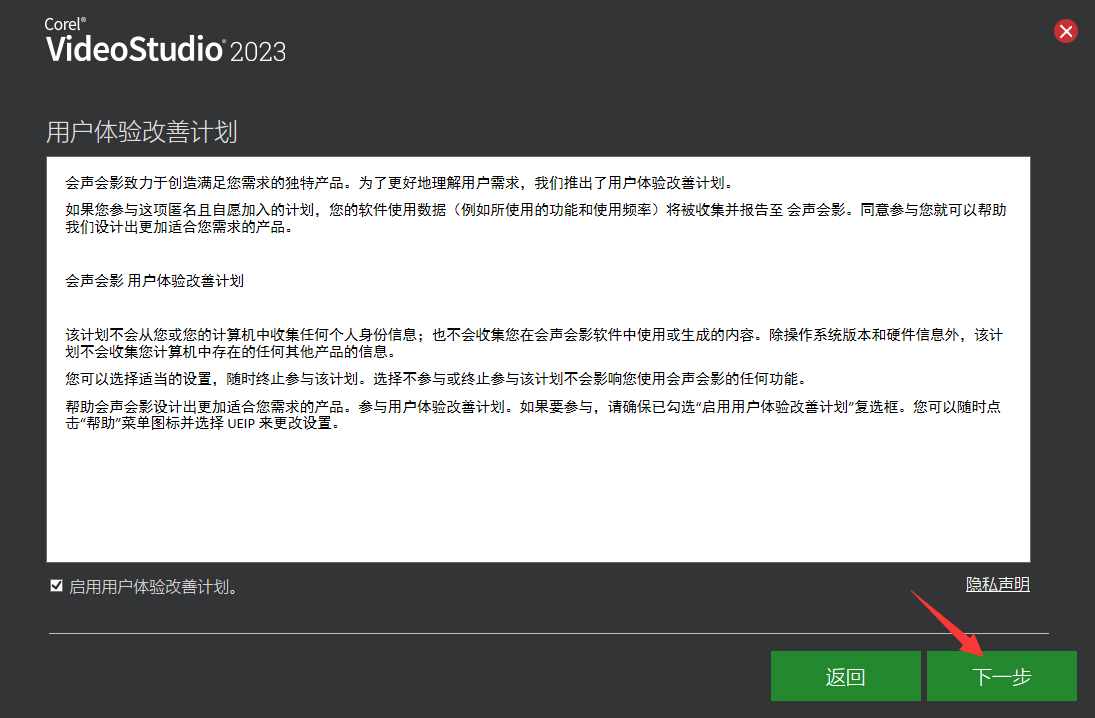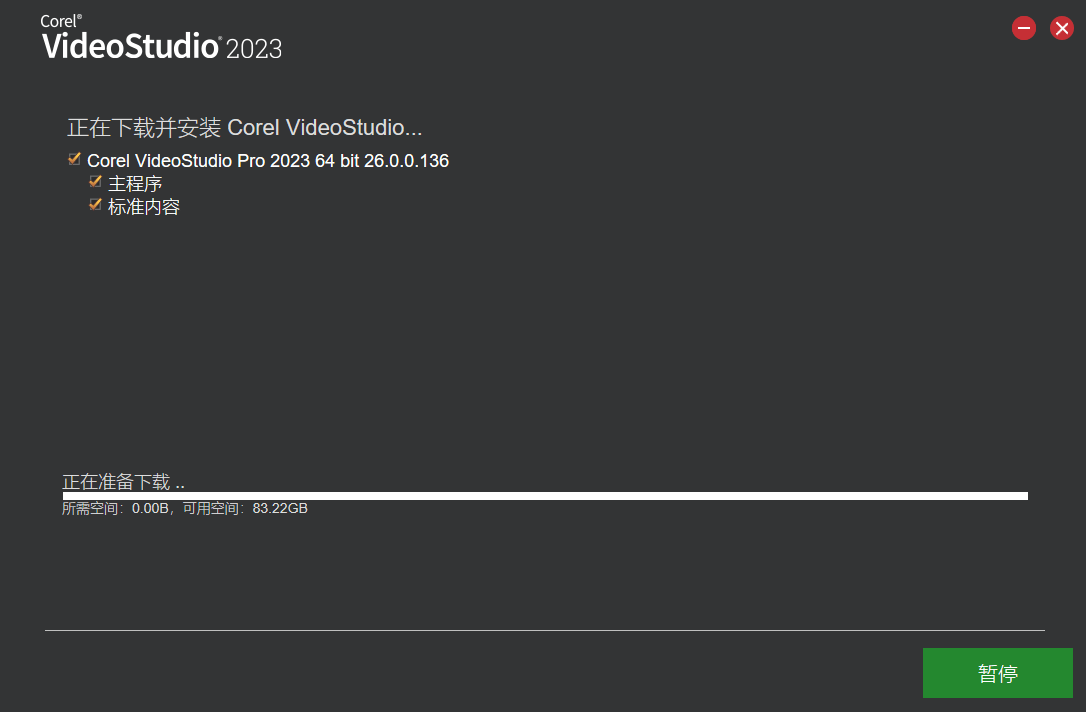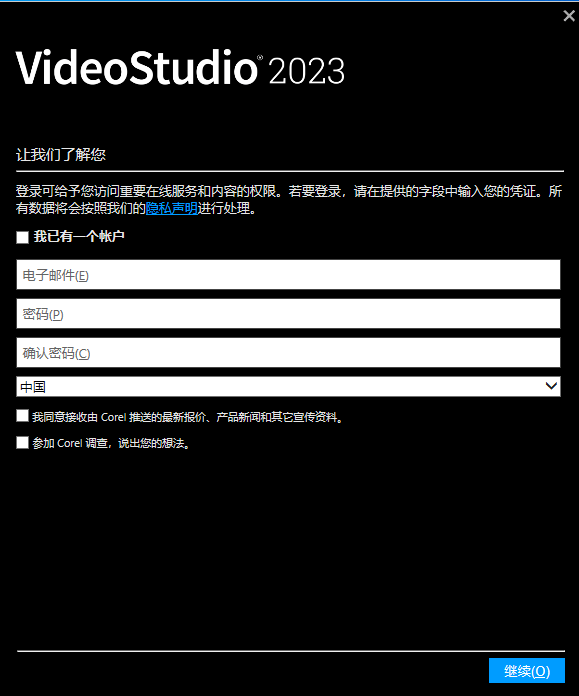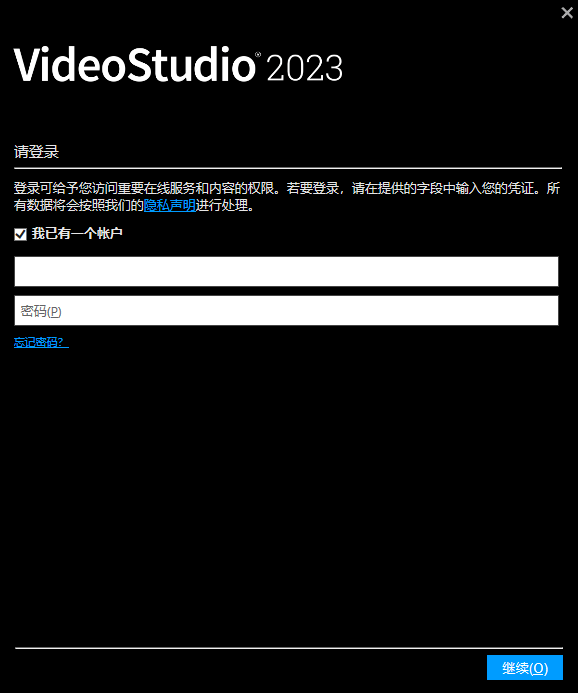会声会影2023带来了六大新功能及下载安装激活教程
会声会影2023带来了六大新功能,其中包含了瞩目的标题与转场的更新,另外也进行了多项功能的增强,包括GIF创作器、开始结束标记的功能增强等。大家是不是已经按耐不住,想赶紧解锁新功能?现在就开始来介绍一下吧!
1.全新的进入/中场/退出标题动态功能
有了全新的进入/中场/退出标题动态,可以为文字标题的各个阶段指定不同的动态效果,比如闪现进入+中场弹跳+淡出退出的组合,让文字标题呈现更加复炫酷的效果。
还可以进一步使用全新的合并标题编辑功能,并为标题各元素指定不同动态,然后快速预览成果。
图1:标题功能
2.全新标题特效
新增多个标题特效,让标题的呈现更加独特与多样化,提升作品的质感。
视差标题运动特效,可搭配加速的功能,在文字的呈现上营造拖曳的特效。
部分运动特效可在文字上套用变速的功能,创作出与众不同的动态标题效果。
图2:视差效果
3.全新的转场特效
全新的视差转场,在转场效果中营造多种运镜速度不同的色块,让画面中的不同色块拥有不同的移动速度,营造出富有3D感的视觉体验。
另外,全新的瞬间变色和分割转场效果能让视频更富有科技感与动感,给视频带来新的感觉。
图3:转场特效
4.全新格式支持
旗舰版全新推出AOMedia Video 1 (简称为AV1) 译码/编码的格式支持,适用于Intel、AMD 和 nVidia 等芯片的 AV1 软件译码/编码功能,让视频的编辑变得更有弹性,可应用的素材更广泛。
另外,2023版本会声会影同时支持 AV1 硬件加速,其中包括:
Intel 第 11 代芯片或更新版本:解码加速
Intel Arc:译码和编码加速
随着8K视频格式的普遍,2023版本会声会影也针对8K格式视频的编辑进行优惠,进一步支持8K格式视频的导入,并提供性能的优化,使其编辑过程更加顺畅。
图4:AV1格式
5.音频提示功能
音频轨道新增音频提示功能,可根据需要自动或手动设定。在音频轨道添加音频提示可与时间轴的标记点相对应,并以此调整视频、叠加、标题等轨道中的素材时长,使其与音频的节奏相匹配。
如果要制作卡点视频,使用音频提示功能搭配时间轴的标记点,操作起来就很简单方便。
图5:音频提示
6.超过500首新歌选入
音乐库中新增了更多精选歌曲,库中加入了超过500首新歌,大大扩展了音频的资源,再也不同在网络上苦苦寻找合适的音乐了。会声会影库中的音频可以自由聆听挑选,无须导入,拖曳到轨道即可使用。
图6:聆听歌曲
7.强化功能
提升会声会影的效能,提升编辑流畅度
运用 Intel OneVPL 和 Deep Link Hyper Encode 整合功能来优化效能,让CPU和多个GPU更有效率地运作。
UI增强功能
-透过自定义工具栏选项列表 (新功能选项包括自定义动态、旁白录制和快照),一键存取最常用功能的图示。
-使用放大的「波形」预览及改善的音量控件,更轻松编辑音频。
-增强「GIF创作器」功能,将视频导入软件,简单就能制作GIF动画,制作影视剧的GIF表情更加轻松自如。
-更轻松管理LUT,在文件夹之间顺畅移动。
-使用增强的「标记开始时间/结束时间」选取工具,快速复制或删除部分视频片段。
-启用全新的快捷键,可以更流畅地编辑字幕。
-支持SBV YouTube字幕格式,可以轻松地使用多语字幕,并可在创建新视频项目时节省更多的时间。
-继续探索「定格动画」功能,增强支持功能,可以支持更多的相机类型拍摄,包括最新Canon和Nikon相机。
-在「偏好设定」中,将最短预设转场时间长度设为0.1秒,在场景之间创造完美电影级转场。
图7:GIF创建器
小结
以上就是关于会声会影2023新功能介绍的相关内容。本次更新不仅带来了标题动作、标题特效、转场特效、音频标记等功能的更新,也增强了热门的GIF创作器、定格动画制作、多语字幕、短时长转场等功能,让大家能体验到更加新潮的视频制作方式。感兴趣的小伙伴,可以关注起来了!
下面就教大家如何安装会声会影2023版本!
1.我们要先下载安装包到电脑上,双击“VideoStudio_install”这个程序;
会声会影2023-安装包:https://souurl.cn/kdsHII
会声会影2022-安装包:https://souurl.cn/dATJuz
2.下载完成后一定要先解压再安装,双击会声会影2023安装程序,开始会声会影安装。选择【序列号】,并输入您在订单中心中复制的注册码填入,点击下一步。
3.阅读许可协议,并勾选“接受协议中的条款”。并点击【下一步】。
4.之后会出现下图中所示,用户体验改善计划,默认勾选“启用用户体验改善计划”,点击【下一步】;
5.勾选选择安装选项中的【完整】,然后点击【下一步】。即可进行下载,下载期间保证网络通畅,耐心等待。PS:如果想要自定义安装位置,可以点击【自定义】。
6.耐心等待安装。
7.安装完成。
8.如果以前没有注册过会声会影账户,按提示输入邮箱、密码进行账户创建即可。若提示“邮箱已存在”或者以前注册过会声会影账户,勾选【我已有一个账户】。
9.勾选【我已有一个账户】后,会出现以下界面,按提示输入邮箱、密码。如输入后提示密码或邮箱不正确,先核实邮箱是否正确,不记得密码,可以点击下方【忘记密码】,进行密码重置。
10.提示您可以在归自己所有和使用的有限数量设备上安装会声会影2023,点击【是】。
11.会声会影2023安装完成,可以开始剪辑了。
以上就是老师为大家介绍的会声会影2023版本图文安装教程,希望对大家学习这款软件有所帮助!
系统要求
操作系统: Windows 11、Windows 10、Windows 8,仅限64位
处理器:用于标准视频的Core i3或AMD A4系列。
内存:4GB或更高,强烈推荐8+GB用于高清和超高清视频
显卡:最低显示分辨率:1366 x 768,建议至少512 MB VRAM或更高硬件加速
声卡:Win兼容声卡
导入格式
视频: AVCHD (.M2T/.MTS)、AVI、DV、DVR-MS、GlF89a、HDV、M2TS、M4V、MKV、MOD、MOV2 (H.264/HEVC 1)、、TOD、UIS、UISx、WebM、WMV、XAVCS、3GP、
36O视频:等距柱状、单鱼眼、双鱼眼
音频: AAC、AC3、Aiff、AMR、AU、CDA、M4A、MOV、MP2、MP3、MP4、MPA、OGG、WAV、WMA
图片: BMP, GIF,JPG,MPO, PNG, PSD, PSPImage, TGA, TIF/TIFF, UFO, WBM,WBMP, WMF, Camera RAW
导出格式
视频: AVC、AVI、DV、GIF89a、HDV、M2T、MOV2、MPEG、UIS、UISx、WebM、WMV, XAVCS、3GP
设备: DV,HDV
光盘: DVD、AVCHD、SD卡、蓝光
音频: M4A、OGG、WAV、WMA·图片: BMP,JPG
图片:BMP, GIF,JPG
配件
创建DVD和AVCHD光盘所需的 DVD刻录机
蓝光刻录需要从产品中下载单独的插件
特殊说明:
HEVC支持需要Windows10或 Windows11,支持PC硬件或显卡并安装Microsoft HEVC视频
支持导入和输出Cineform Alpha通道视频